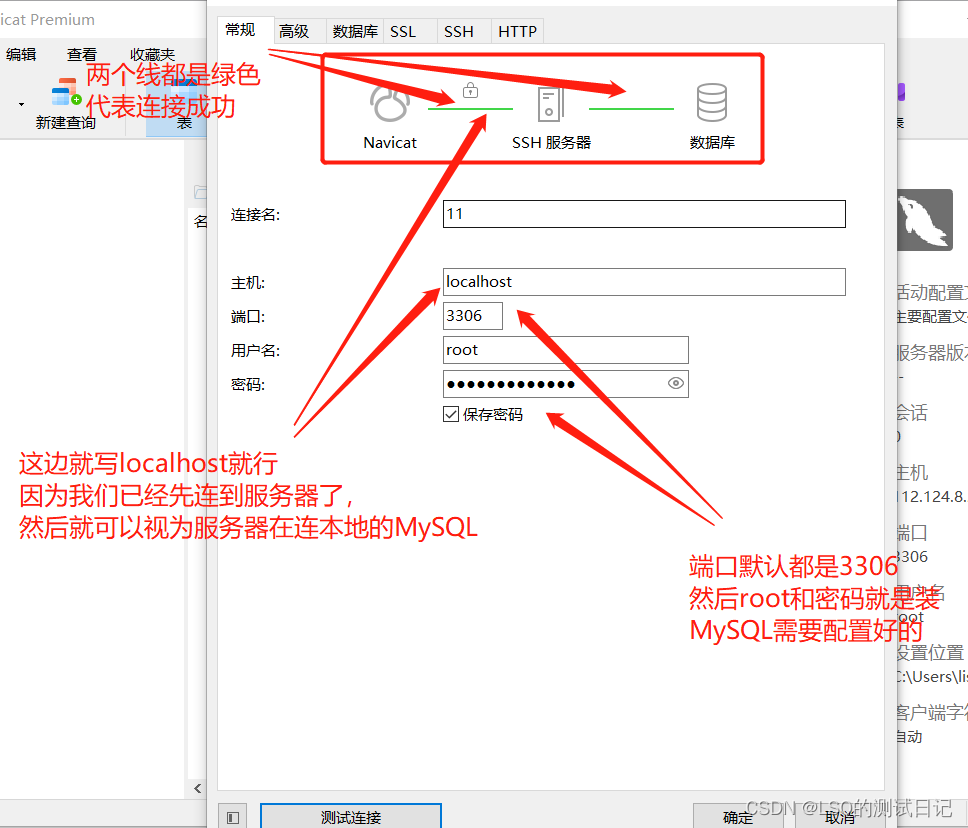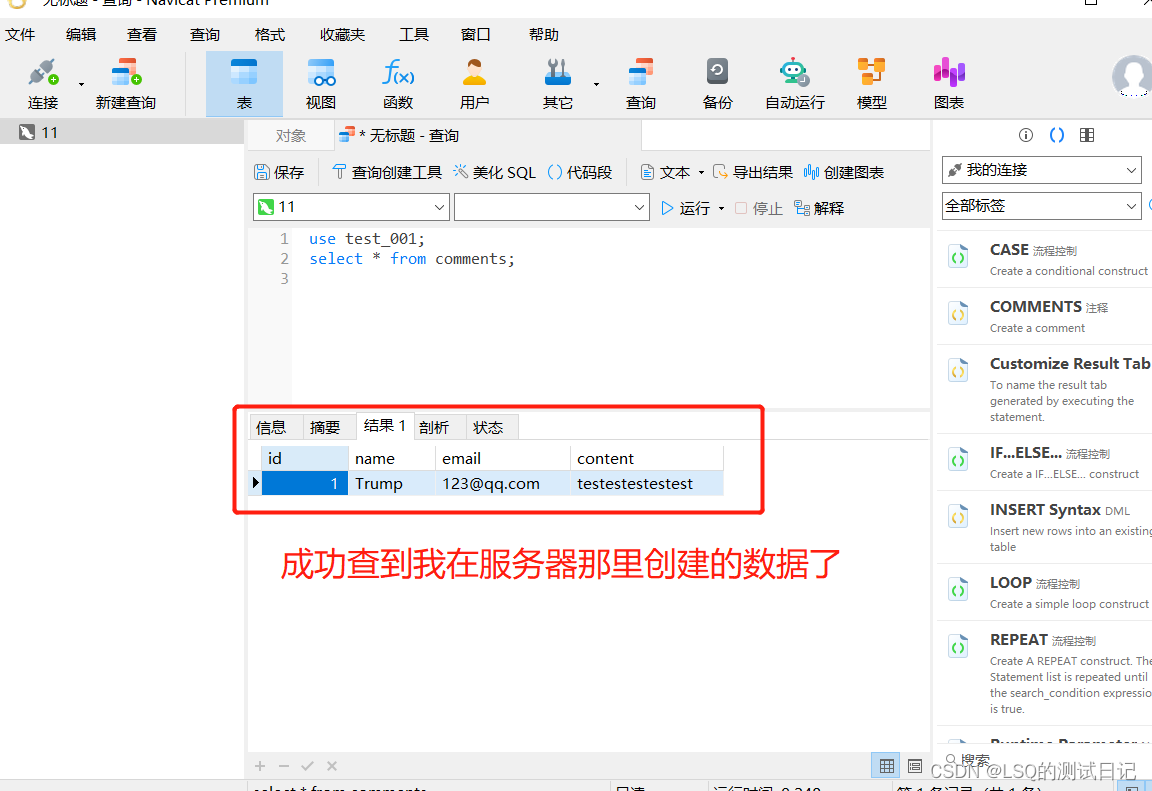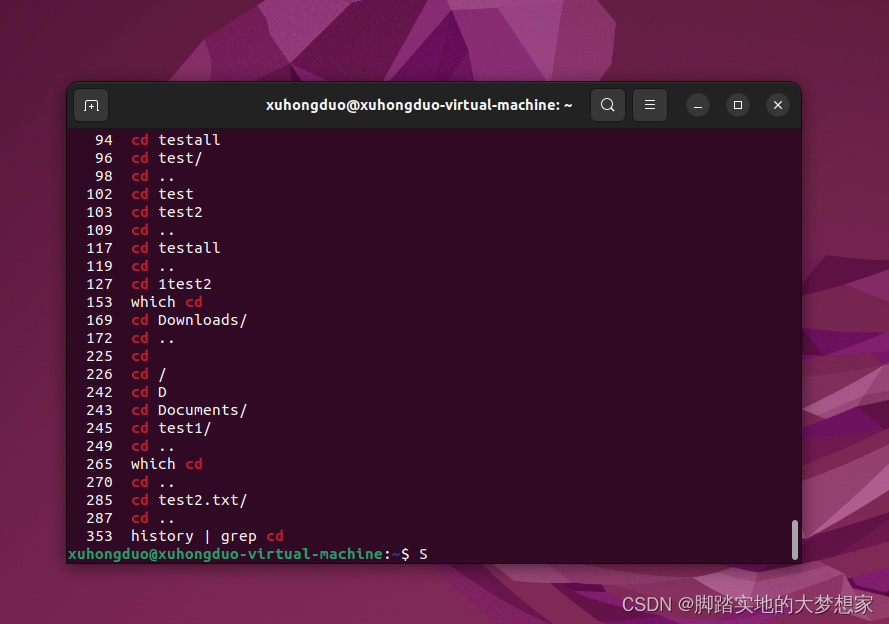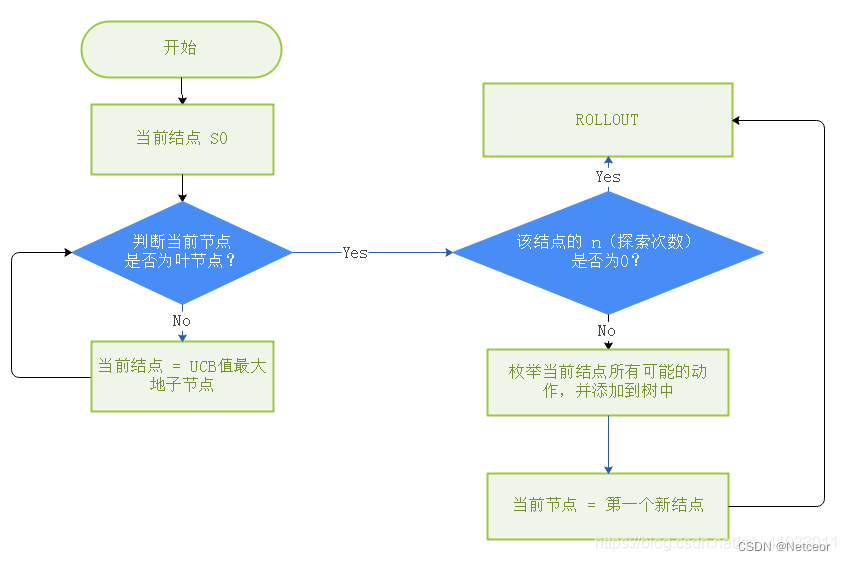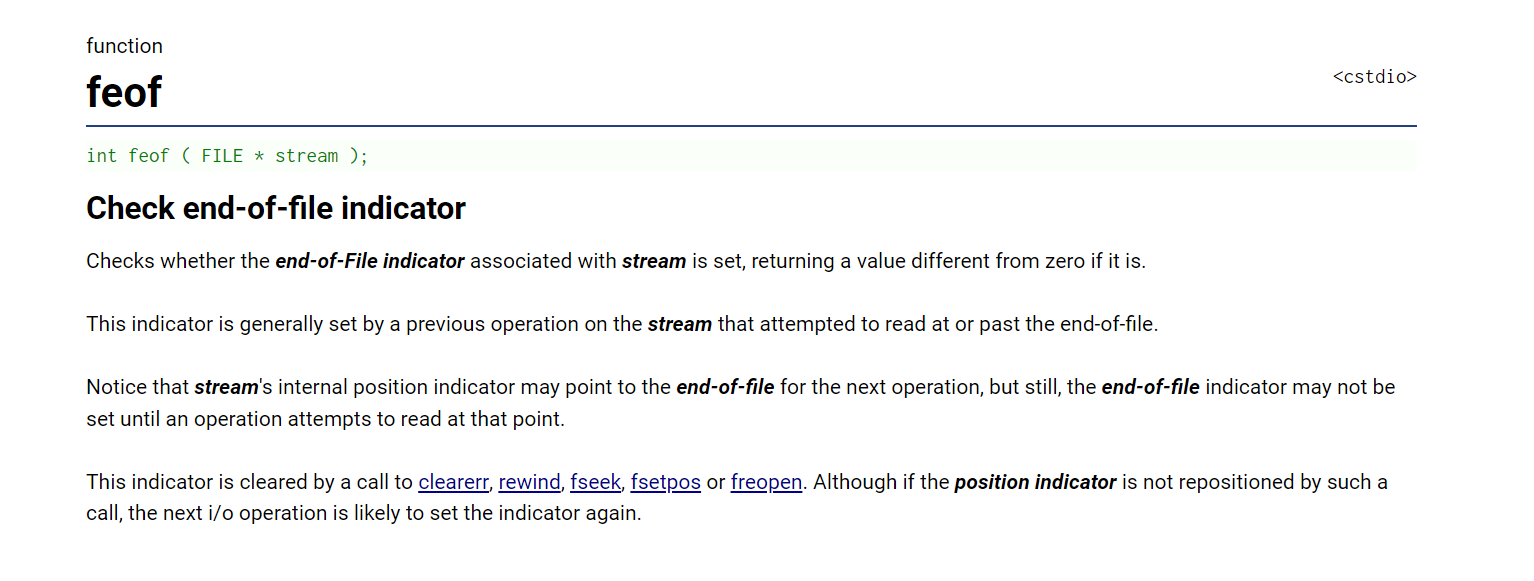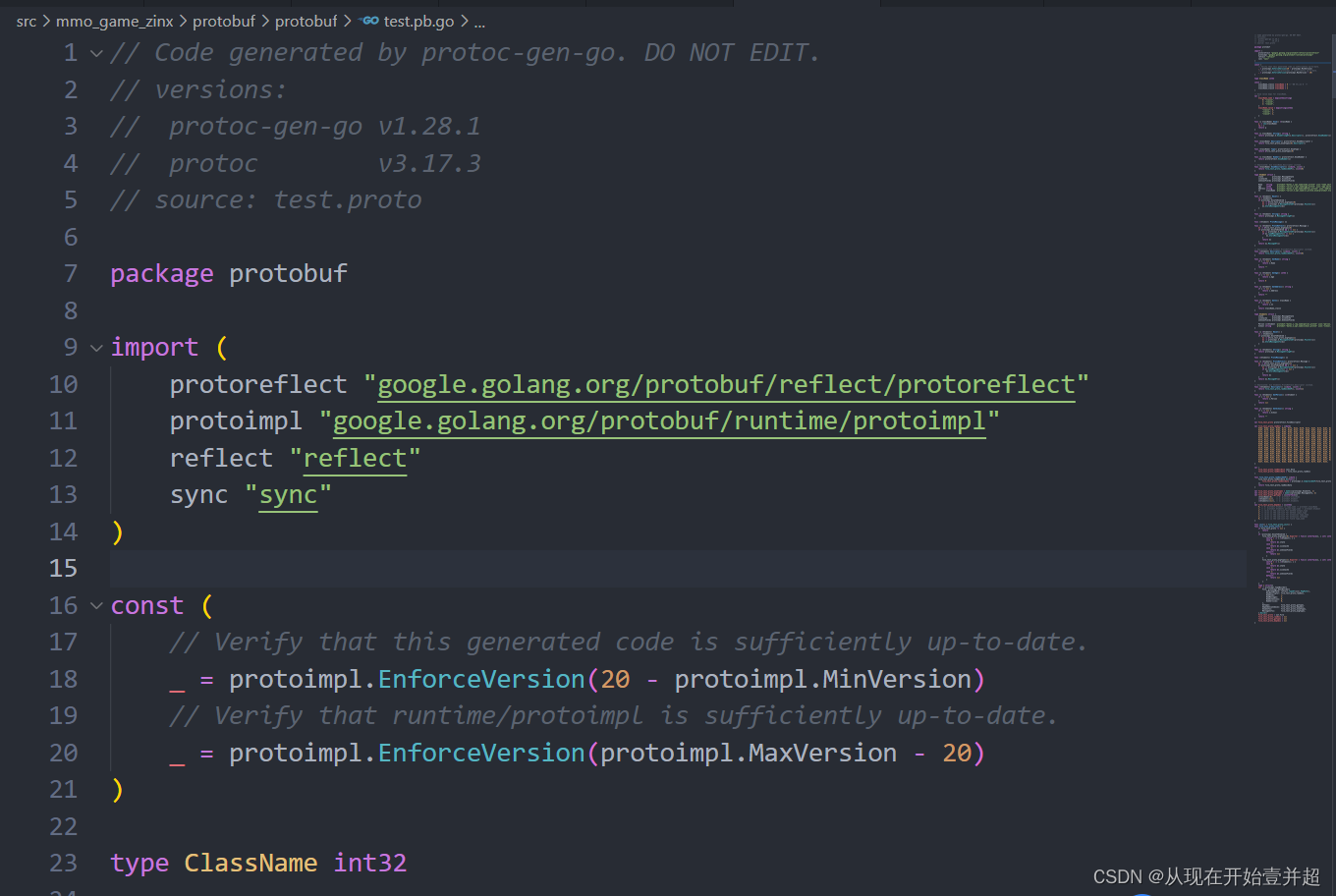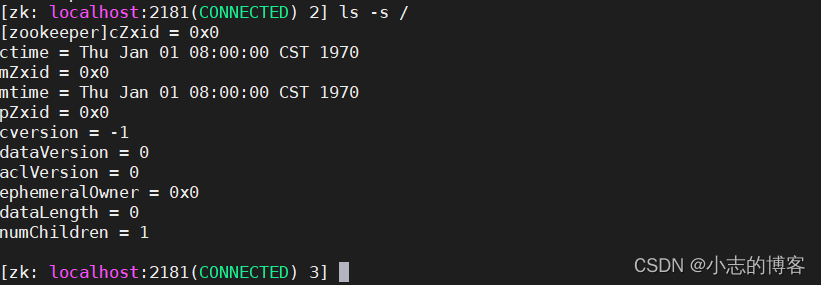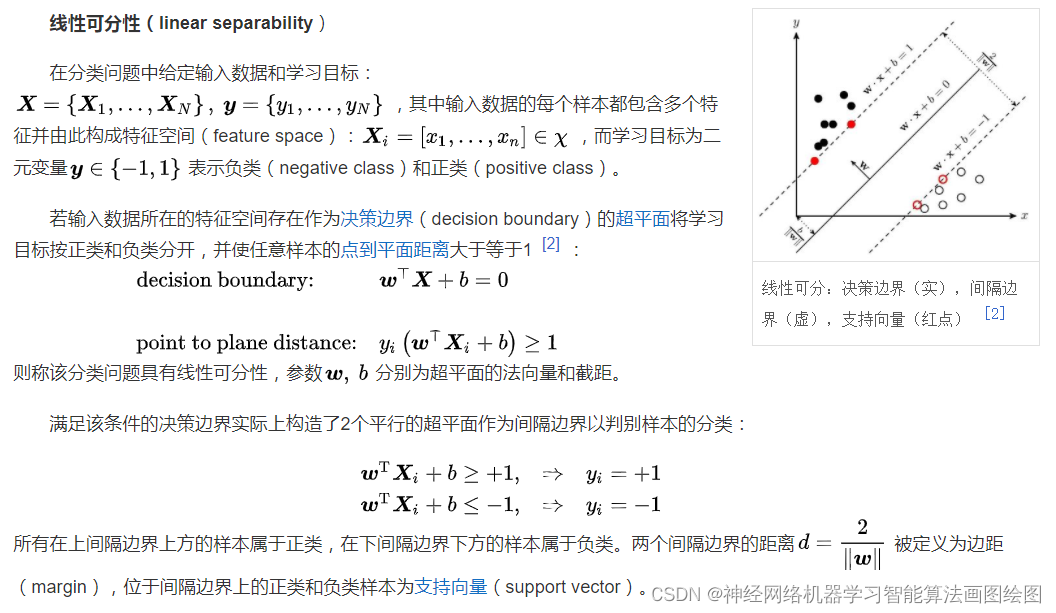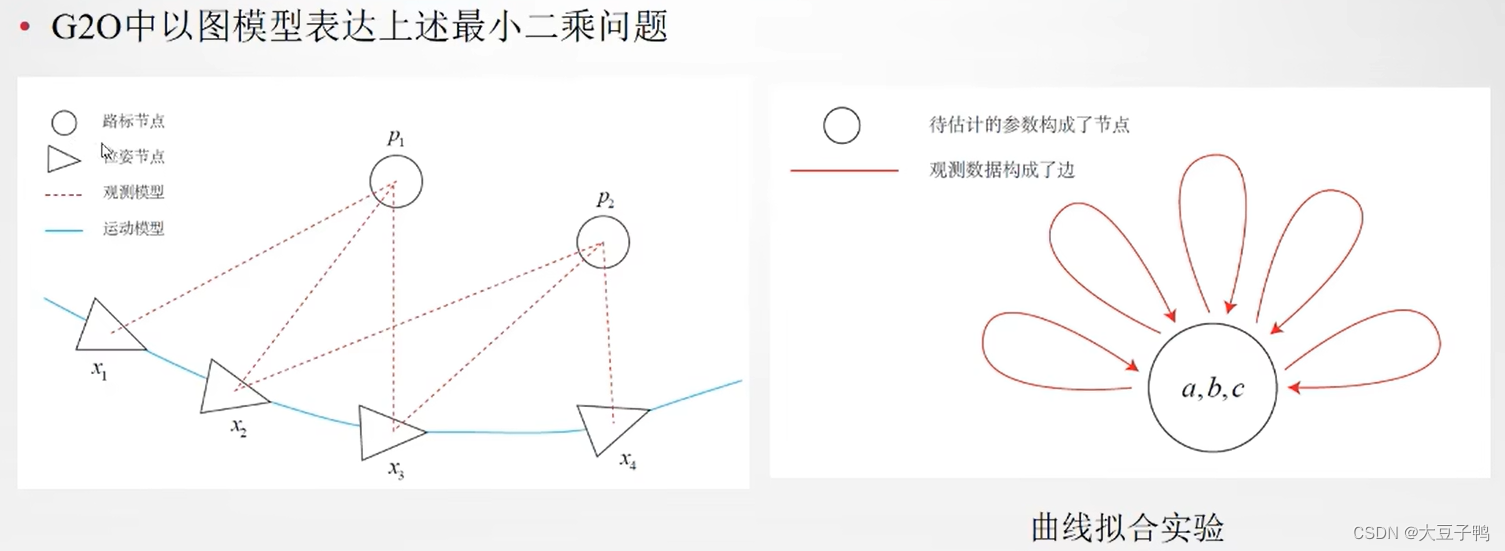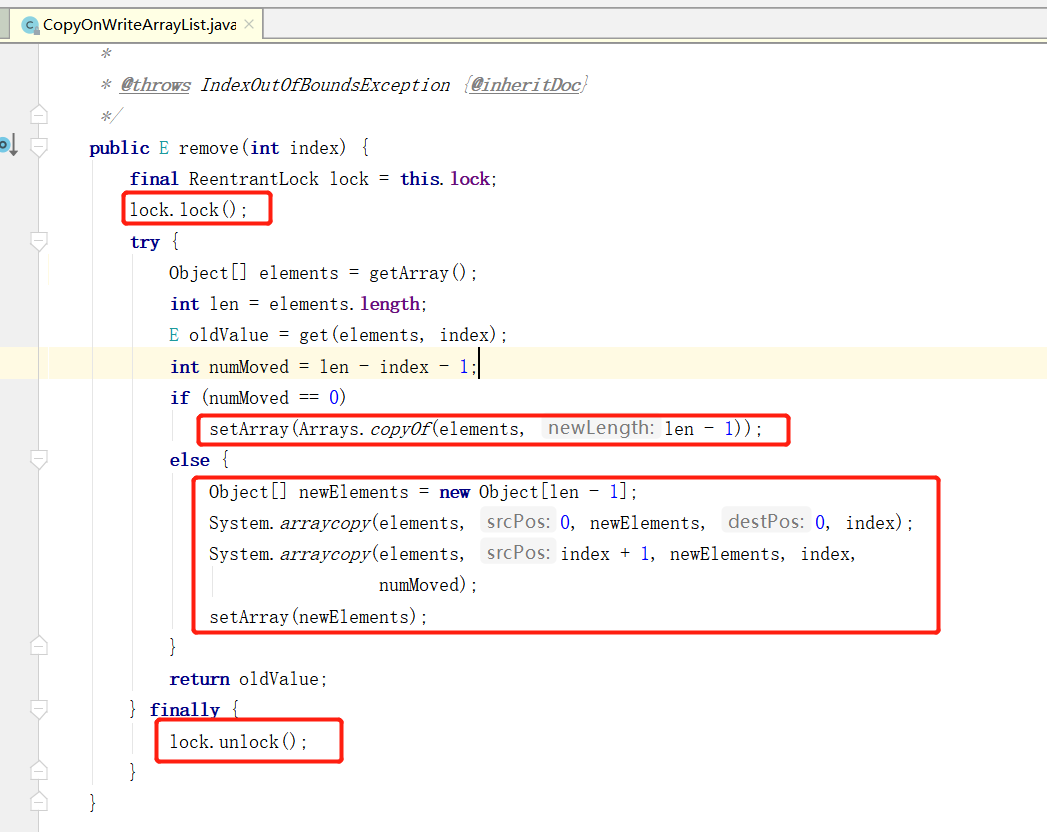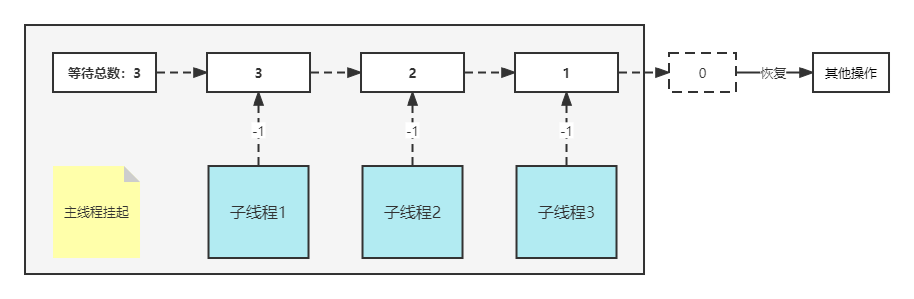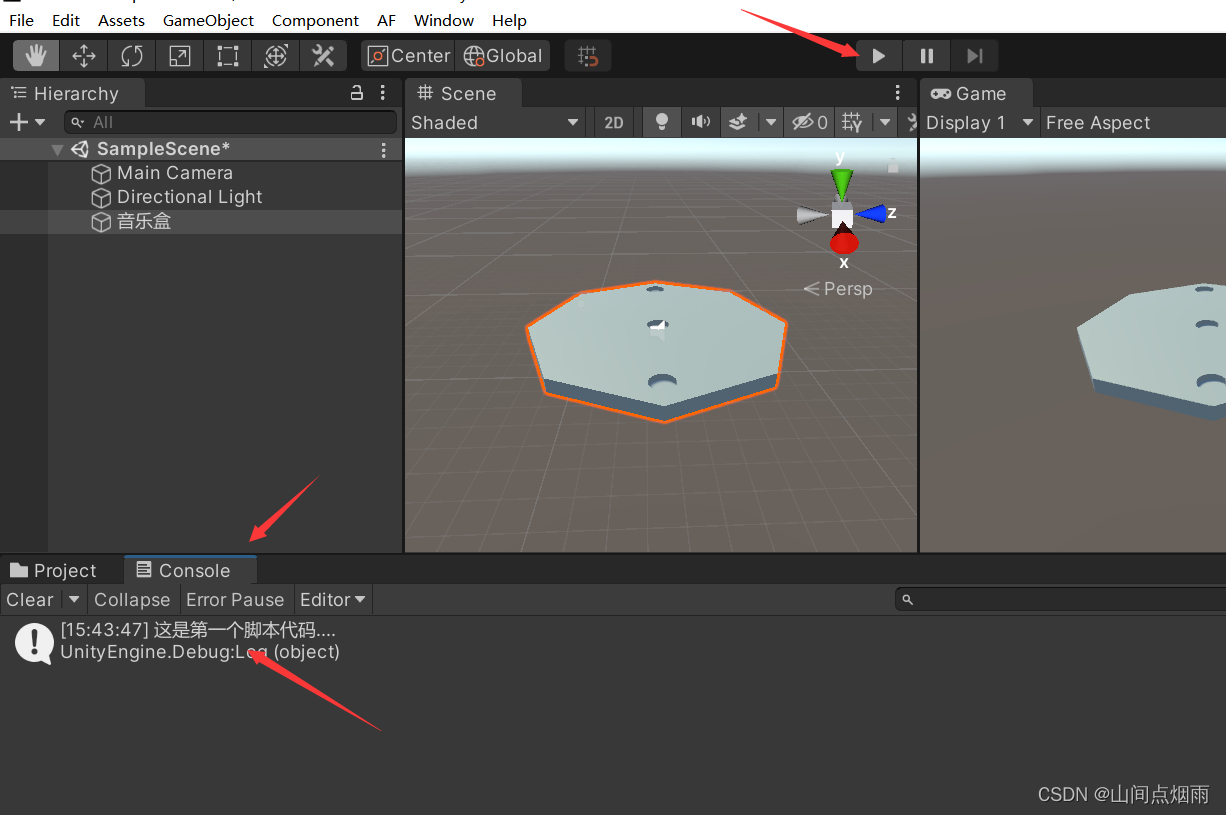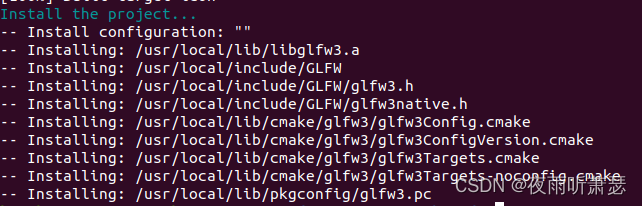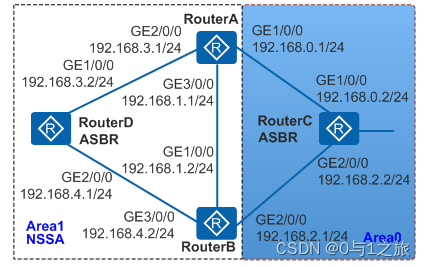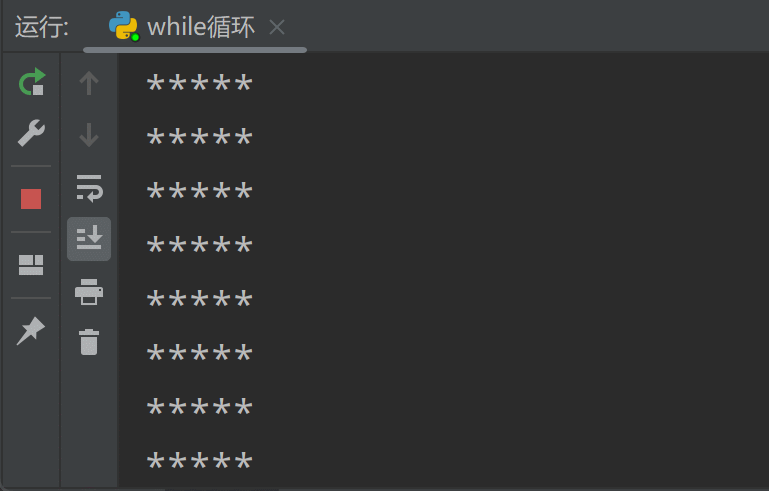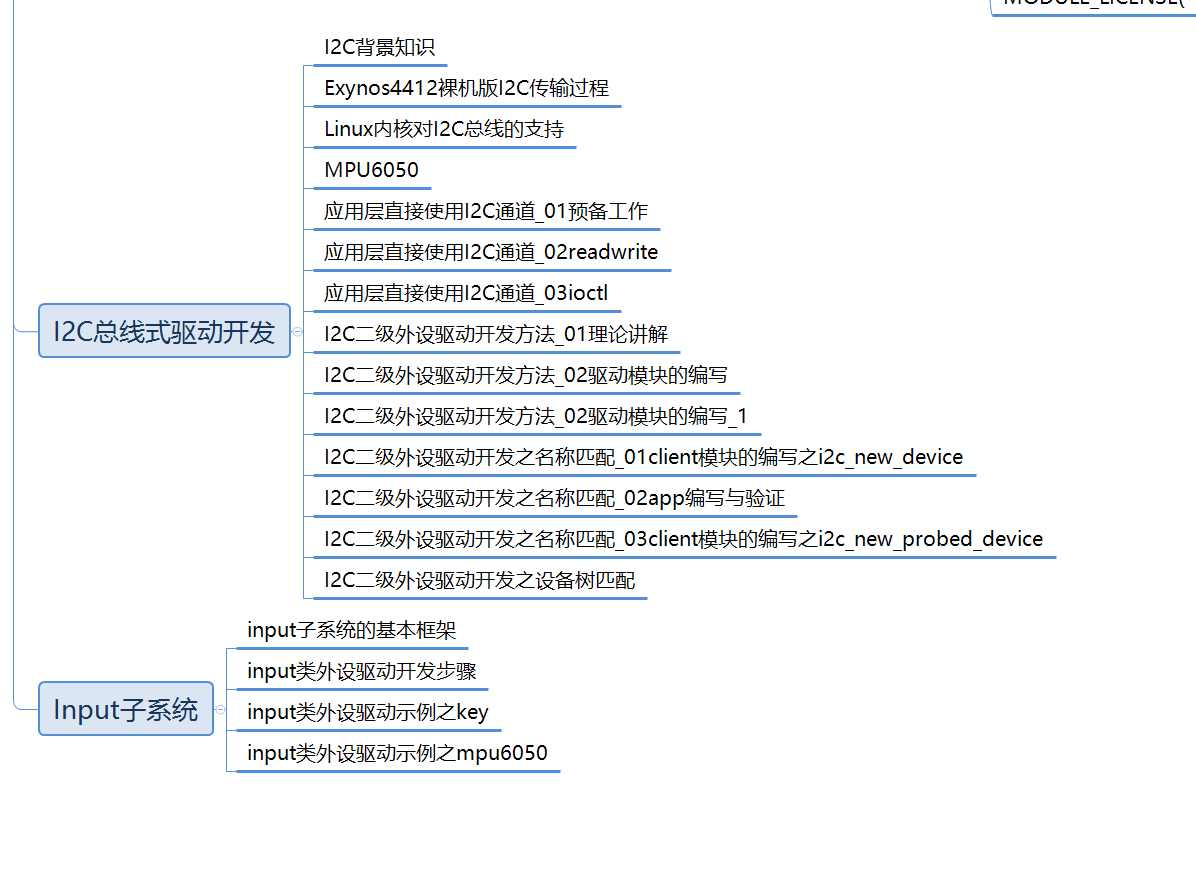1.安装MySQL
新人可以试用一个月的阿里云,centos7的
 一开始可能确实会自带mariadb,所以可以在网上随便找个教程开始尝试安装MySQL,当然大概率出错,然后此时你的rpm下面已经有了一个版本的mysql安装包。
一开始可能确实会自带mariadb,所以可以在网上随便找个教程开始尝试安装MySQL,当然大概率出错,然后此时你的rpm下面已经有了一个版本的mysql安装包。
以我为例,随便找了个教程执行
wget -i -c http://dev.mysql.com/get/mysql57-community-release-el7-10.noarch.rpm
yum -y install mysql57-community-release-el7-10.noarch.rpm
yum -y install mysql-community-server
systemctl start mysqld.service
systemctl status mysqld.service
grep "password" /var/log/mysqld.log
所以的步骤都是可以的,除了最后一步,不知道什么原因,我在安装5.7版本的MySQL之后没有生成mysqd.log文件
所以我只能开始重装
首先要先查询你现有的mysql,暂停掉现有MySQL的服务
service mysqld status
service mysqld stop
然后查询组件
rpm -qa|grep mysql

然后删除组件,删除成功

安装,并指定相应的源
wget http://repo.mysql.com/mysql80-community-release-el7-1.noarch.rpm
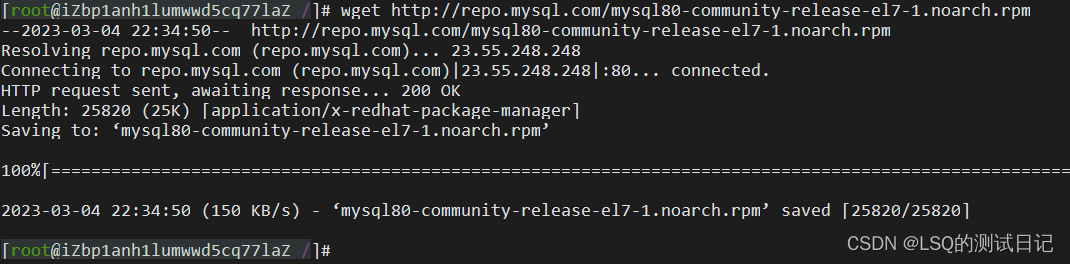 安装对应的rpm包
安装对应的rpm包
sudo rpm -ivh mysql80-community-release-el7-1.noarch.rpm

使用yum安装mysql-server
sudo yum install mysql-server
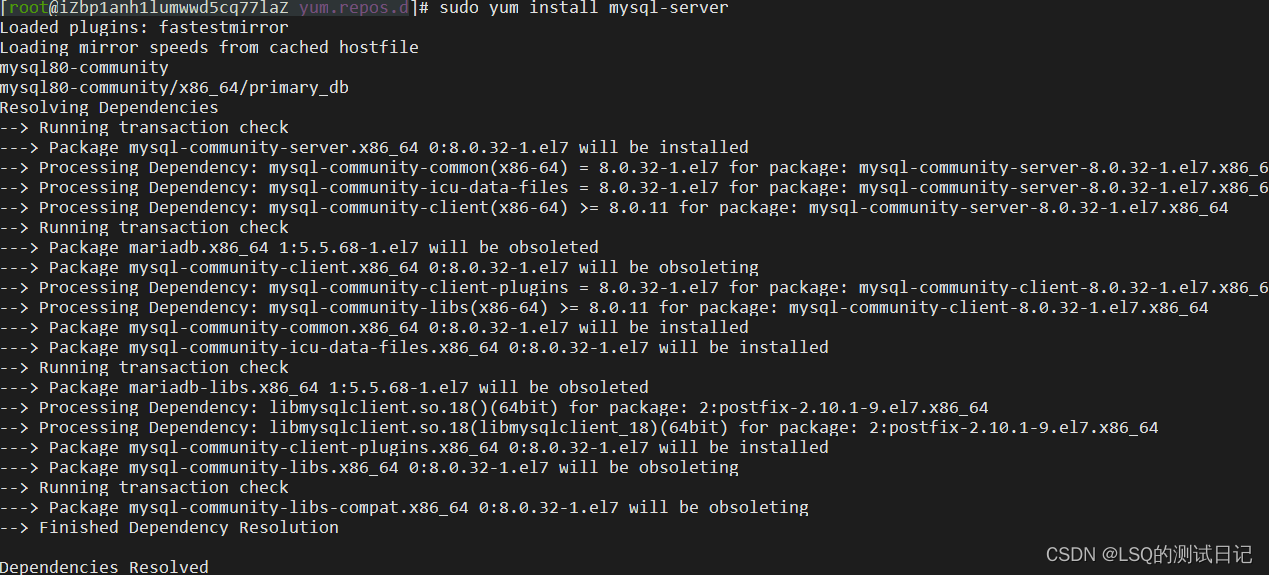
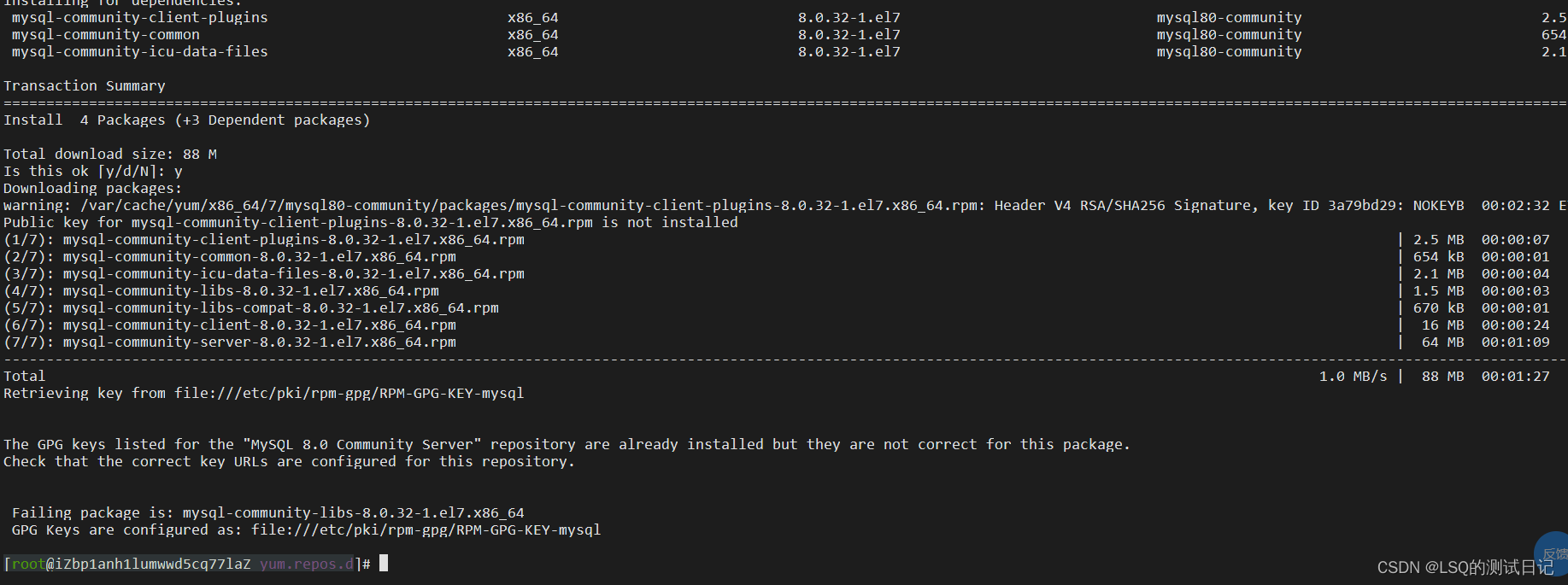
注意我这边其实没成功,密钥过期,执行一下
rpm --import https://repo.mysql.com/RPM-GPG-KEY-mysql-2022
现在再重新执行一下安装mysql-server的操作
yum install mysql-server
出现complete表示安装成功

启动MySQL
systemctl start mysqld.service
但我这边又失败了
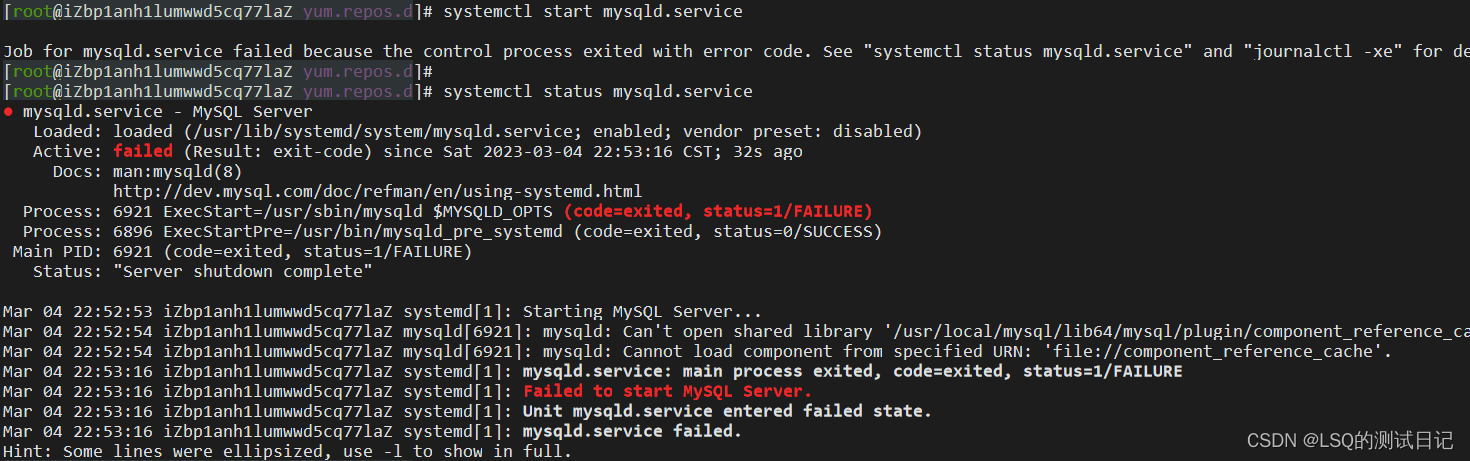
百度了一下说是之前有东西没卸载干净
于是查询服务
 把这边能卸载的都卸了,只留下4个卸载不掉的
把这边能卸载的都卸了,只留下4个卸载不掉的

接着执行重装命令
wget http://repo.mysql.com/mysql80-community-release-el7-1.noarch.rpm
sudo rpm -ivh mysql80-community-release-el7-1.noarch.rpm
sudo yum install mysql-server
这次加上sudo之后问题都解决了,总算成功把服务跑起来了
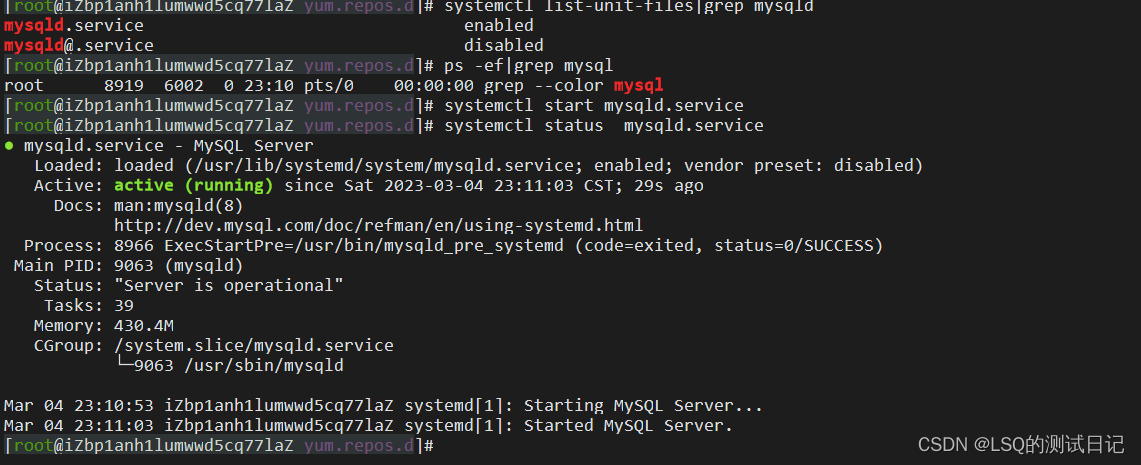
初始化一下mysql,然后执行命令,获取临时密码
mysqld --initialize
grep ‘temporary password’ /var/log/mysqld.log

2.登录
但用这个密码实际并不能登录

它报了一个2002,无法通过本地的sock文件进行本地链接
tmp这是个临时目录,下面的文件随时可能被删,看看这个目录下面,确实没有mysql.sock这个文件
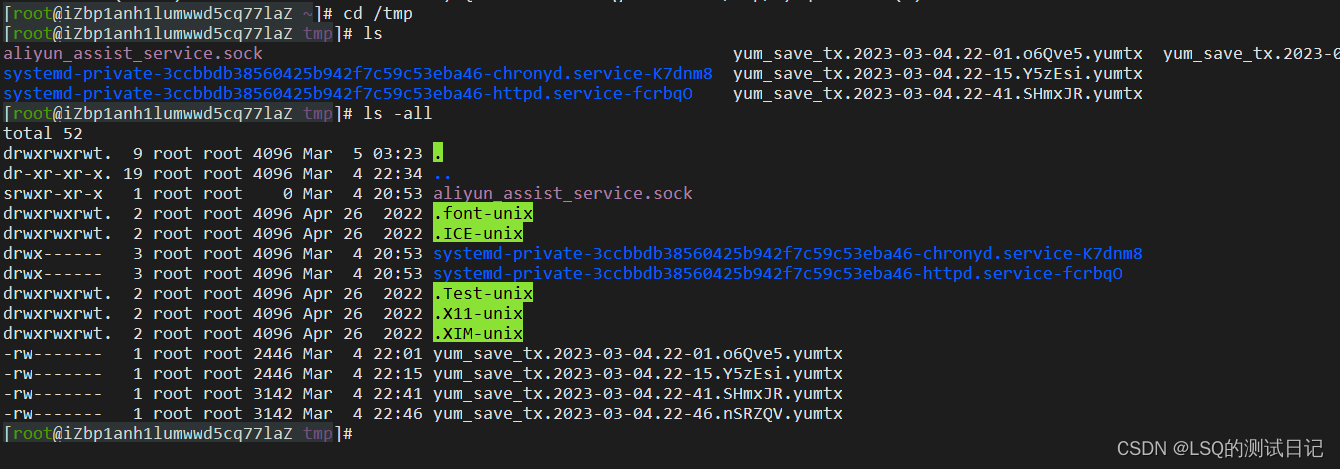
同时查看/etc/my.cnf这个文件
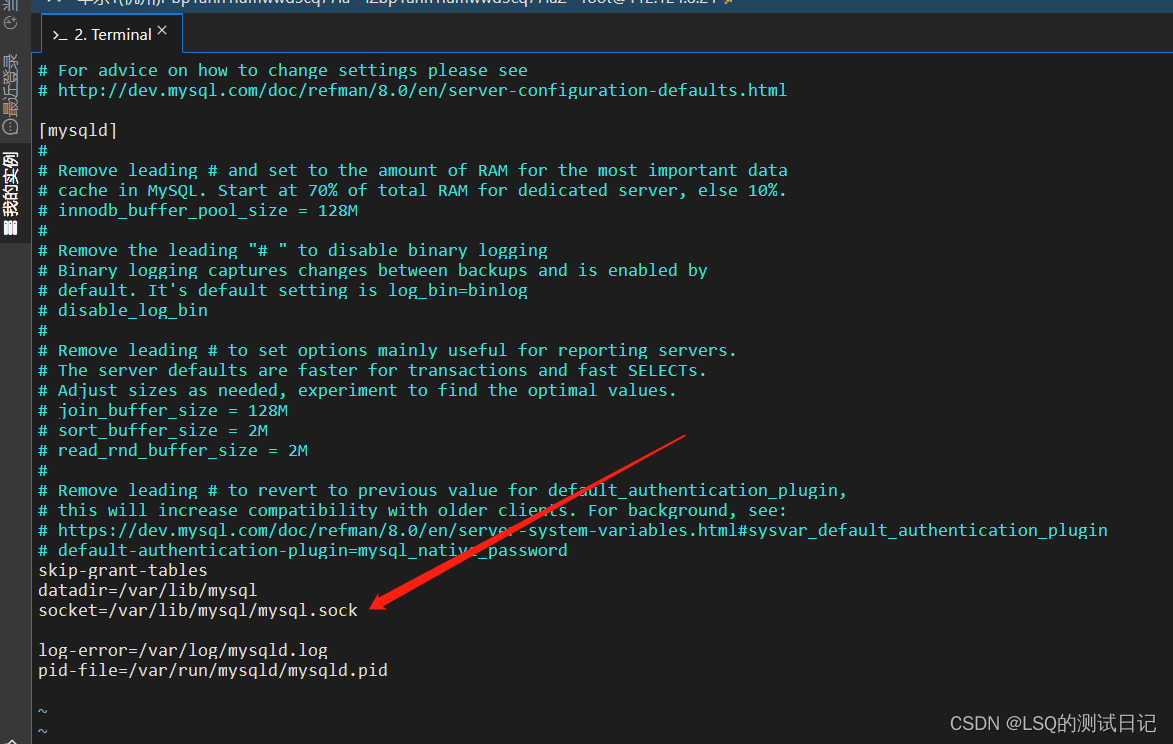
它把mysql.sock这个文件定义在了这个位置,去/tmp下面找当然找不到
我们在/tmp下创建一个符号链接
ln -s /var/lib/mysql/mysql.sock /tmp/mysql.sock

现在/tmp下面有mysql.sock这个文件了
再次尝试登录mysql,登录成功
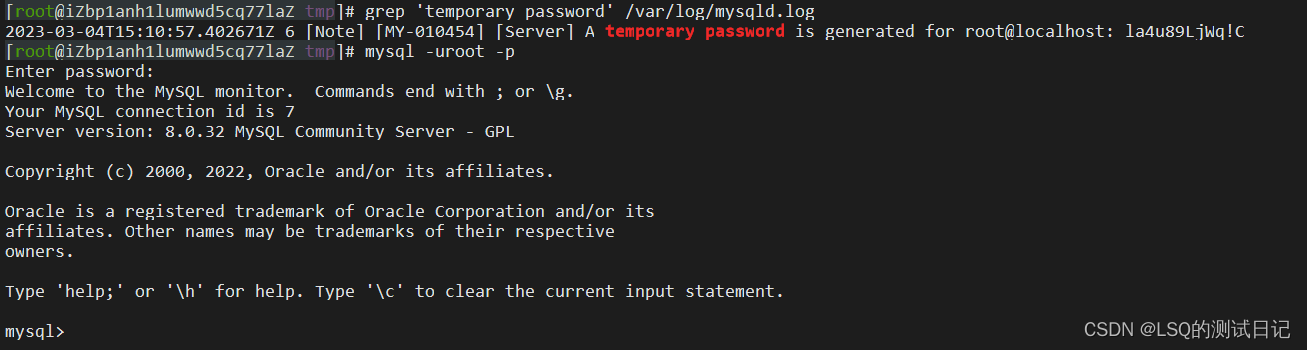
修改密码成功,现在可以用这个新密码登录MySQL了,不必使用temporary password

3.远程连接
创建一个库,新建一张表并插入一条数据,数据库的基本操作。
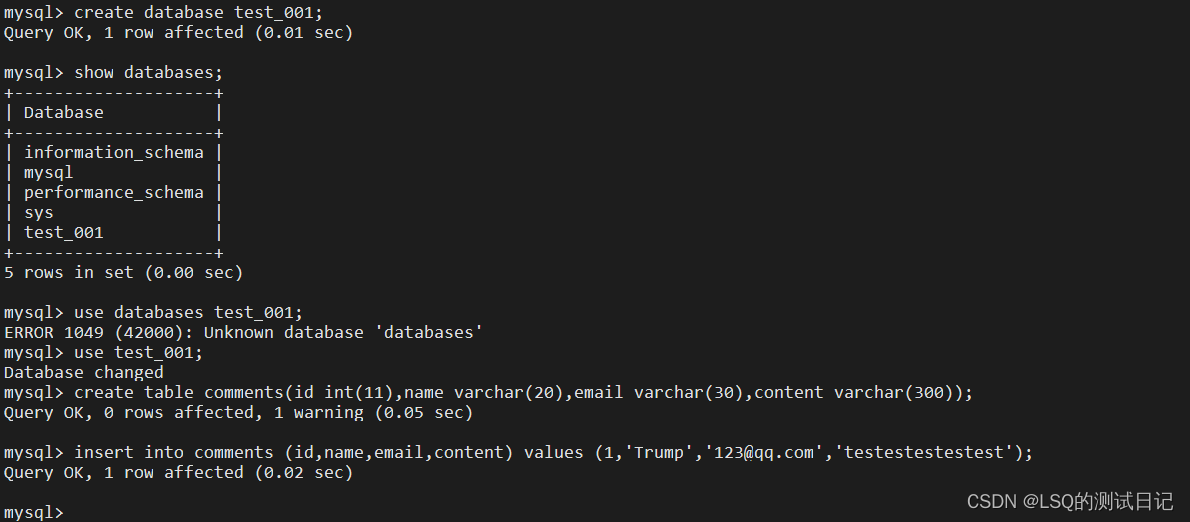
授权参考:https://blog.csdn.net/qq_31725371/article/details/83019856
这边需要注意一下,MySQL5.7和8.0是两种不同的处理方式
use mysql;
#修改root账户权限
update user set host = ‘%’ where user = ‘root’;
#刷新权限
flush privileges;
执行这三条命令,root可以从任何host访问。
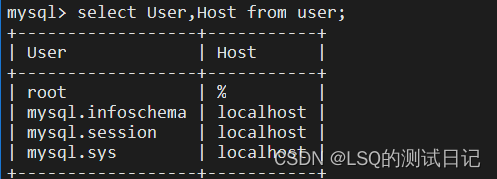
这样从远端可以用navicat连接了,注意因为是在服务器上,所以要用SSH连接,具体配置如下
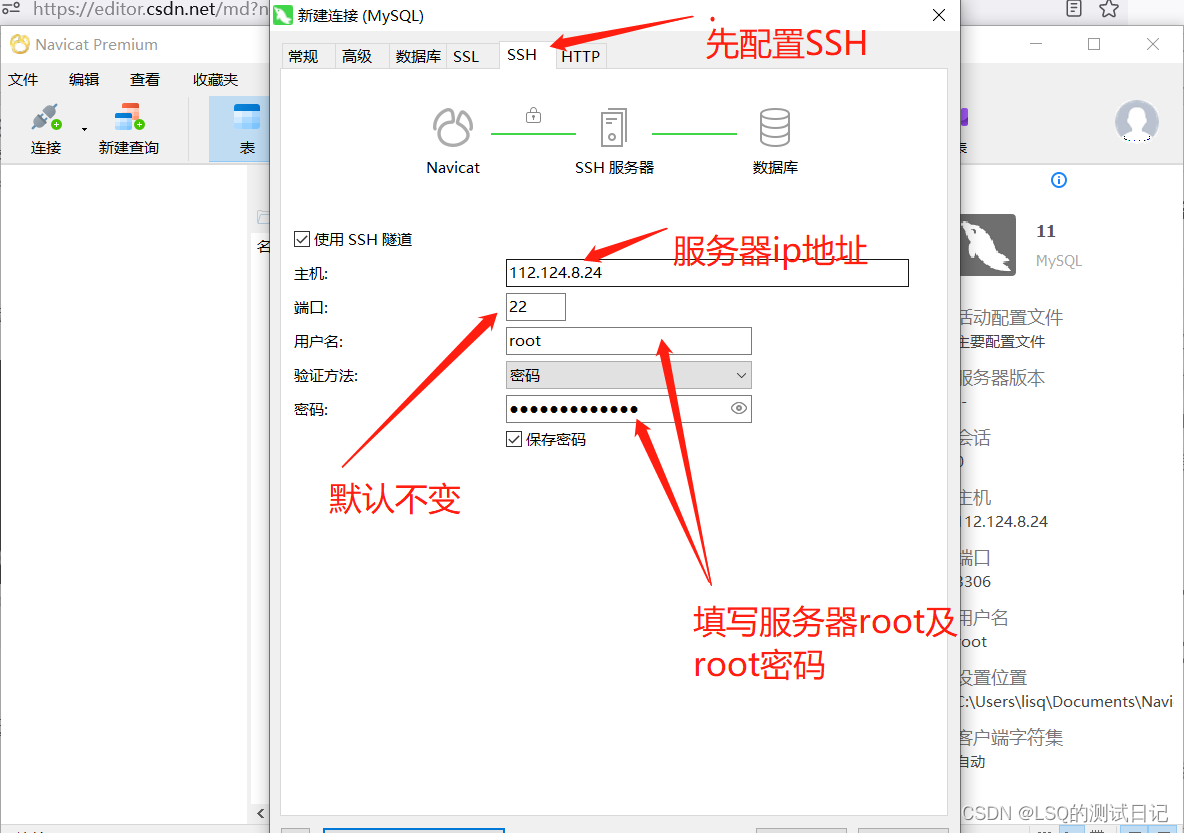
随后填写链接MySQL所需配置